@名为蓝沫染 浇水字教程,主要分享如何通过类似“PPT双色字”的效果,把文字用水波分隔,造成上下分隔的效果,制作过程中,需要用到office2013的新功能,合并形状功能。
一:原理
浇水字的效果原理其实和双色字效果类似,都是通过文本-图形(或图片)的变化来实现的,没学过双色字的小伙伴可以看看“双色字效果的两种制作方法”学习。
二:制作
step1:
选择好你想做成“浇水”效果的文字并打好文字。如果觉得太挤可以适当加大字符间距。
step2:
step3:
对复制文本进行设置。为其设置图案填充、图案及边线颜色,右图选择的是“宽上对角线”。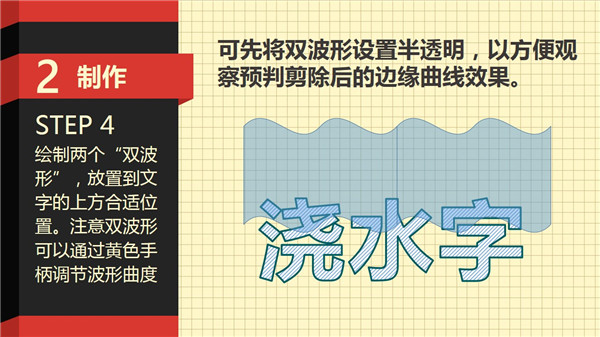
step4:
绘制两个“双波形”,放置到文字的上方合适位置。注意双波形可以通过黄色手柄调节波形曲度。
step5:
按住ctrl键一次选择文字和双波形, 使用“合并形状-剪除”,得到如图所示的形状(需要Office2013版本功能支持)
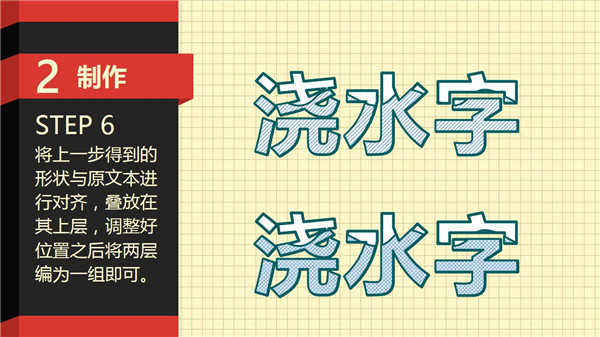
step6:
将上一步得到的形状与原文本进行对齐,叠放在其上层,调整好位置之后将两层编为一组即可。
本文来自秋叶语录的微信公众平台,版权归秋叶语录所有。若网页版不便于你学习,你可以用微信添加秋叶语录关注,微信号:ppt100







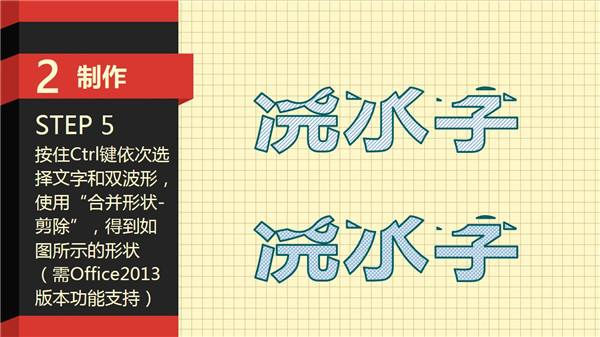
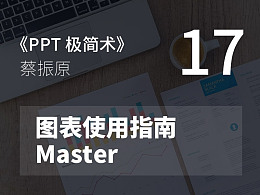
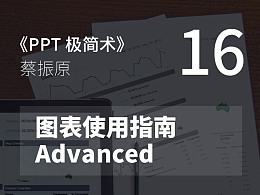















 鄂公网安备 42050602000108号
鄂公网安备 42050602000108号
发表回复
要发表评论,您必须先登录。